1. GO 설치
Go 프로그래밍을 시작하기 위해 Go 공식 웹사이트인 https://go.dev/dl/ 에서 해당 OS 버젼의 Go를 다운로드하여 설치한다. Go는 Windows, Linux, Mac OS X 에서 사용할 수 있다.
윈도우즈에 Go를 설치하기 위해서는 MSI (*.msi) 파일을 다운받아 실행하면 되는데, Go는 디폴트로 C:\Program Files\Go (옛 버전은 C:\go) 폴더에 설치되며, MSI가 C:\Program Files\Go\bin을 System PATH 환경변수를 추가한다. (주: 여기서는 별도의 언급이 없는 한 Windows에 설치된 Go를 기준으로 설명)
리눅스에서 Go를 사용하기 위해서는 [팁 - 리눅스에서 Go 설치하기]를, Mac OS X에서 Go를 사용하기 위해서는 [팁 - Mac에서 Go 설치하기] 링크를 참조한다.
Go를 설치하고 해당 설치 디렉토리 밑에 bin 디렉토리를 보면 go.exe 파일이 있는데, 이 컴파일러로 go 프로그램을 컴파일하거나 실행할 수 있다. Go 프로그램은 파일 확장자 .go 를 갖는다.
Go가 설치되었으면, 아래와 같은 명령으로 Go 버전을 간단하게 체크해 볼 수 있다.
C:\> go version go version go1.21.3 windows/amd64
2. GO 실행 테스트
Go가 설치되었으면, Go를 간단하게 실행해보는 테스트를 해 볼 수 있다. 임시 폴더인 C:\Temp 폴더에 NotePad로 아래 코드를 작성한 후, test.go 파일로 저장해 보자. (주: 실제로는 별도의 Go 작업폴더(Workspace)를 만들어서 그곳에 소스를 생성한다. 여기서는 아주 간단한 테스트이므로 작업폴더 없이 Go를 실행해 본다.)
package main
func main() {
println("Test")
}
다음 C:\Temp 폴더에서 다음과 같이 go 프로그램을 실행할 수 있다. Go는 run 명령어를 사용하면 직접 컴파일과 동시에 실행하게 된다. 이때 실행파일 .exe 는 만들어지지 않는다.
C:\Temp> go run test.go
실행파일 .exe 을 생성하기 위해서는 다음과 같이 go build 명령을 사용한다.
C:\Temp> go build test.go
임시 테스트 파일인 test.go와 test.exe 를 이제 삭제한다.
3. GO 환경변수 (go env)
Go는 여러 개의 자체 환경 변수들을 가지고 있는데, Go 환경변수는 go env 명령을 실행하여 확인할 수 있다.
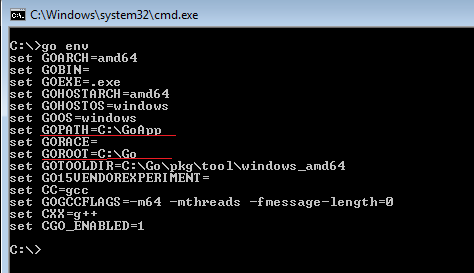
Go는 2개의 중요한 환경변수(GOROOT와 GOPATH)를 사용하는데, 이 환경변수들은 GO 설치시 자동으로 설정된다.
GOROOT: Go가 설치된 디렉토리(윈도우즈의 경우 디폴트로 C:\Program Files\Go)를 가리키며,
Go 실행파일은 GOROOT/bin 폴더에 있다. 또한, Go의 표준 패키지 (예: fmt) 들은 GOROOT/src 폴더에 설치된다.
GOPATH: Go 프로젝트의 홈 디렉토리 역할을 하는 곳으로, 윈도우즈의 경우 디폴트로 %USERPROFILE%\go 폴더이며,
리눅스의 경우 $HOME/go 폴더이다. GOPATH/pkg 폴더는 3rd Party 패키지 및 사용자 정의 패키지 등을 저장하는 곳이고,
GOPATH/bin 디렉토리는 3rd Party 실행파일 및 사용자 프로젝트의 go 실행파일을 저장하는 곳이다. 사용자 프로젝트에서 go install을 실행하면
GOPATH/bin 폴더에 저장된다.
4. 편리한 Go 편집기 Visual Studio Code 설치하기
Go는 다양한 편집기로 개발할 수 있는데, 이 중 Visual Studio Code를 소개한다. Visual Studio Code를 사용하면 Go 코딩 시 Auto-Completion (Intellisense) 기능을 편리하게 이용할 수 있다.
- VS Code 설치 (https://code.visualstudio.com/)
- VS Code에 Go Extension을 설치한다. Extension 설치를 위해서는 VS Code 좌측에 Extension 버튼을 선택하고,
검색에서 "go" 를 치고,
아래 화면처럼 Google의 "Go" Extension을 설치하면 된다.
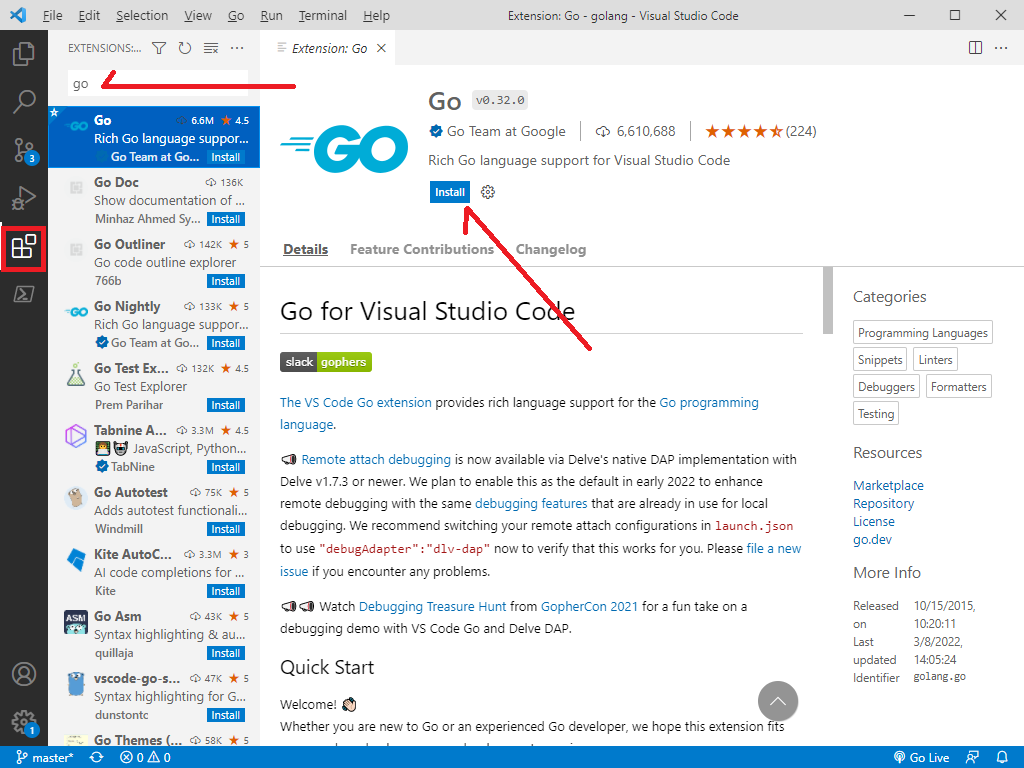
- Go 작업폴더(예: C:\GoApp\MyProject)를 새로 생성한다. 필수 사항은 아니지만, 일반적으로 프로젝트 폴더 밑에 bin, pkg, src 라는 3개의 서브디렉토리를 생성한다.
- VS Code를 실행한다. File -> Open Folder를 선택하고 Go 작업폴더를 연다. src 폴더에 새 test.go 파일을 만들고 코드를 작성하면 된다.
- 만약 VS Code에서 "The 'gopls' command is not available. Run ... to install" 과 같은 메시지가 뜨면, Install 버튼을 눌러 설치한다. gopls 는 Go 문법 체크 및 인텔리센스 기능을 제공하는 Tool이다.
5. Web-based Go 편집 및 테스트
http://play.golang.org 웹사이트를 사용하면, 웹에서 Go 프로그램을 편집하고 직접 실행, 테스트해 볼 수 있다. Intellisense 기능이 제공되지 않는 단점이 있지만, 간단한 프로그램 테스트 혹은 스터디 용으로 사용될 수 있다.